El Kindle es uno de los lectores de ebooks más versátiles que hay en el mercado. Puedes hacerte con uno desde sólo 79€ por el modelo más básico, o elegir uno más avanzado como el Kindle Voyage. Pero en cualquier caso, tendrás un lector de ebooks práctico, cómodo y fácil de usar.
En este blog te he enseñado cómo sacarle todo el provecho a tu Kindle, desde los mejores trucos para usarlo como un experto o mantener tu biblioteca en orden, hasta las páginas más recomendables para descargar libros gratis. Por supuesto, sin olvidarnos de Calibre, el mejor programa que puedes usar en conjunto con tu Kindle.

Hoy iremos un poco más allá, y te enseñaré cómo usar el Kindle para leer cómics. Ya lo hicimos en su día con manga, pero hoy además aprenderemos a usar Kindle Comic Creator, la aplicación oficial de Amazon para crear cómics para Kindle.
¿Quieres crear cómics para Kindle? Sólo tienes que seguir estos pasos.
1. Hazte con Kindle Comic Creator
El primer paso, lógicamente, es descargar e instalar Kindle Comic Creator desde la web de Amazon. Está disponible para Mac y Windows, y aunque en la página sólo ponen Windows XP y 7, yo lo he probado en Windows 10 y ha funcionado sin problemas. La interfaz de Kindle Comic Creator es muy sencilla. El programa está totalmente en español y es muy fácil de usar. Y si tienes cualquier duda, siempre puedes consultar su manual de usuario online.
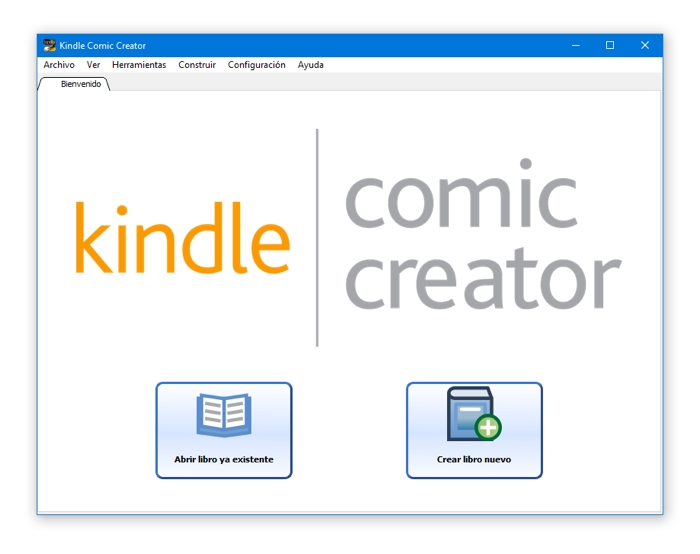
2. Importa el contenido de tu cómic
Una vez tienes Kindle Comic Creator, haz clic en el botón «Crea nuevo libro». Lo primero que tendrás que hacer es rellenar una serie de datos (los llamados «metadatos») con información como título, autor, orientación, dirección de lectura, etc.

En este momento debes tener el contenido de tu cómic listo para importar en el programa. Kindle Comic Creator puede abrir imágenes en varios formatos (JPG, PNG, TIF e incluso PDF).
Pero si tu cómic estáen formatos CBR o CBZ (los más usuales para cómics online), recuerda que puedes extraer las imágenes de este formato con programas de compresión, es decir, los que abren ficheros ZIP. Algunas opciones son WinZip, WinRAR o PeaZip.
El punto de resolución de píxeles es importante, puesto que el máximo que soporta el programa es 1280 x 800 píxeles (alto por ancho).
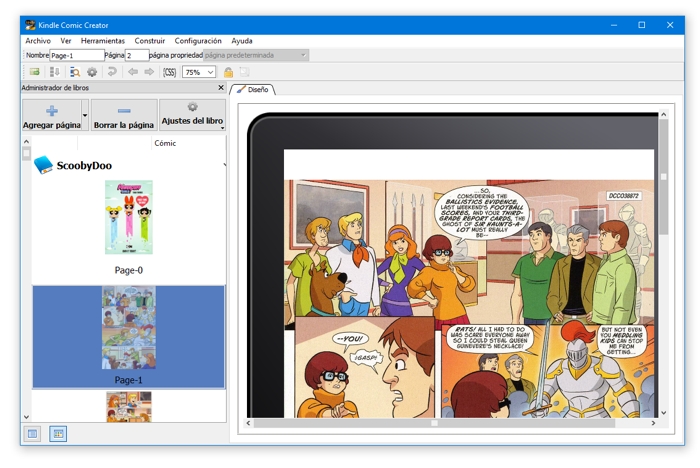
Si las imágenes de tu cómic son más grandes, lo más recomendable es que las cambies de tamaño con algún editor (puedes hacerlo online) para conseguir una mejor compatibilidad y además reducir el tamaño del archivo final.
3. Maqueta las viñetas en el orden deseado
A la hora de leer un cómic en Kindle, el dispositivo te permite hacer zoom en las viñetas de una hoja una por una, para no perderte ningún detalle. Por eso, en Kindle Comic Creator tienes que indicar cuál es el orden adecuado de las viñetas en cada página.
Puedes hacerlo de varias formas:
- De una en una. Es un proceso largo y tedioso, pero muy sencillo: sólo hay que hacer clic derecho sobre la viñeta, elegir la opción «Nuevo panel zoom» y seleccionar el área en concreto que ocupa la viñeta.
- Toda una página a la vez. Esta opción te ahorrará algo de tiempo: haz clic derecho en una viñeta sin definir aún, y ve a «Detectar paneles > En esta página». El programa detectará y marcará automáticamente todas las viñetas de la página.
- Todo el cómic completo. Pero sin duda ésta es la opción más rápida: haz clic derecho sobre cualquier viñeta sin definir, y elige «Detectar paneles > En todas las páginas». Kindle Comic Creator analizará el cómic completo y marcará las viñetas de forma automática.
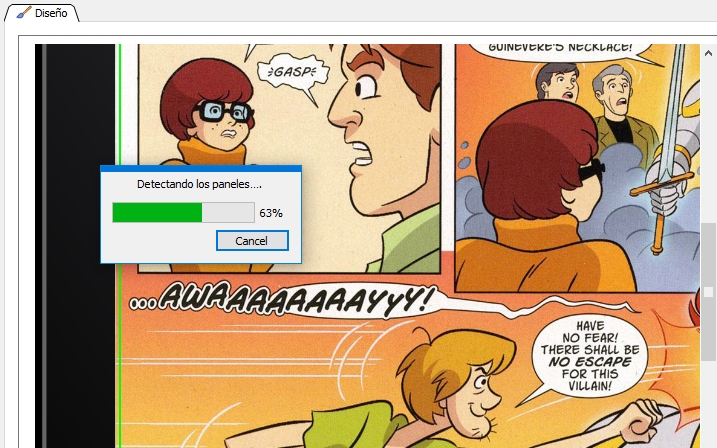
Las dos últimas alternativas, lógicamente, funcionan mejor cuando las viñetas del cómic están claramente definidas. De todas formas, si en algún momento el programa se equivoca definiendo una viñeta en concreto, puedes arreglarla haciendo clic derecho sobre la misma y eligiendo la opción de «Editar panel».
4. Comprueba el resultado, y crea tu cómic
Ya casi hemos acabado, pero antes de generar el cómic, comprueba que todo sale bien desde el panel de vista previa, y luego ve al menú «Construir» para crear tu cómic en formato de ebook MOBI. Tras el proceso de creación, Kindle Comic Creator te mostrará el resultado final en su utilidad de previsualización.
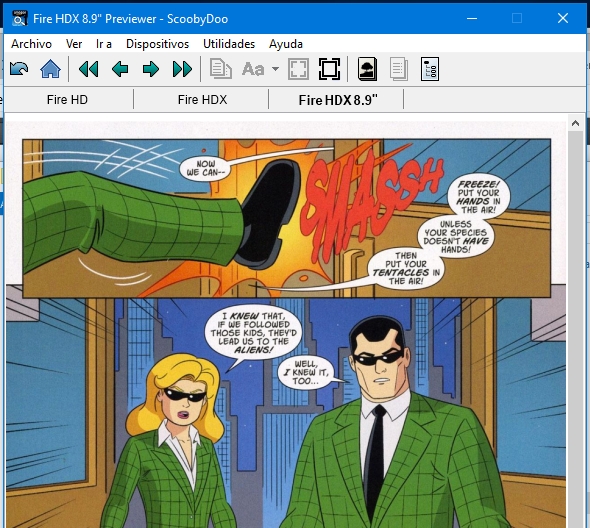
5..Pasa el cómic al Kindle, y ¡a leer!
Por último, sólo queda pasarte el cómic que acabas de crear al Kindle. Recuerda que existen varias formas de hacerlo, aunque el envío por email está limitado a ficheros de menos de 25 MB. En cualquier caso, siempre puedes usar Calibre.
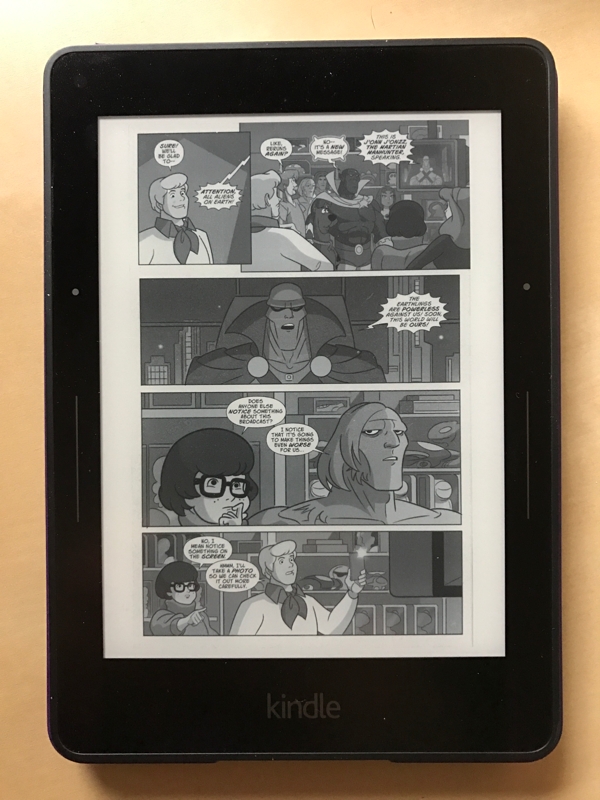
¡Feliz lectura!

En este blog ya estan listos:
http://www.mangaxkindle.com/